感觉Mac自带环境有点乱,直接Brew安装的环境不太好管理,决定安装一个Vmware虚拟机并搭建一个Ubuntu环境进行本地开发。
如何免费获取 VMware Fusion Player 激活码
\1. 在Mac 上,用 Chrome 浏览器访问网址:https://my.vmware.com/web/vmware/evalcenter’1607668917’p=fusion-player-personal ,然后点击「Create an Account」创建一个账户,填写用户名和邮箱,点击「Continue」;
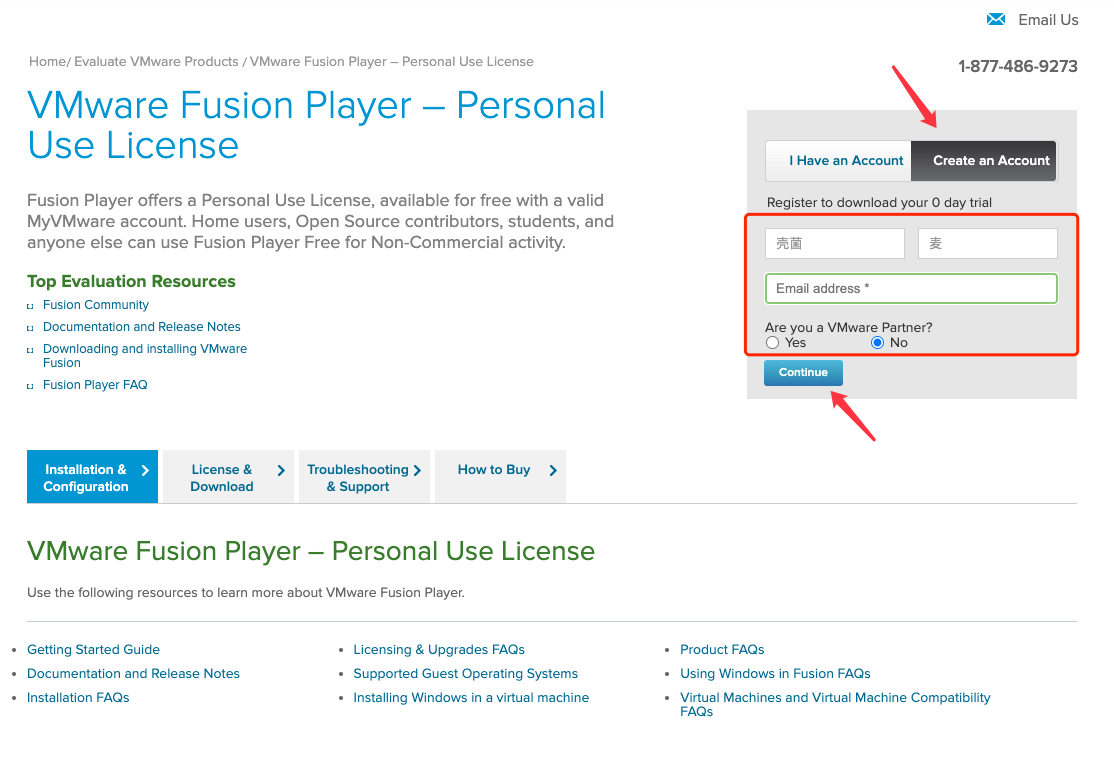
\2. 填写资料:
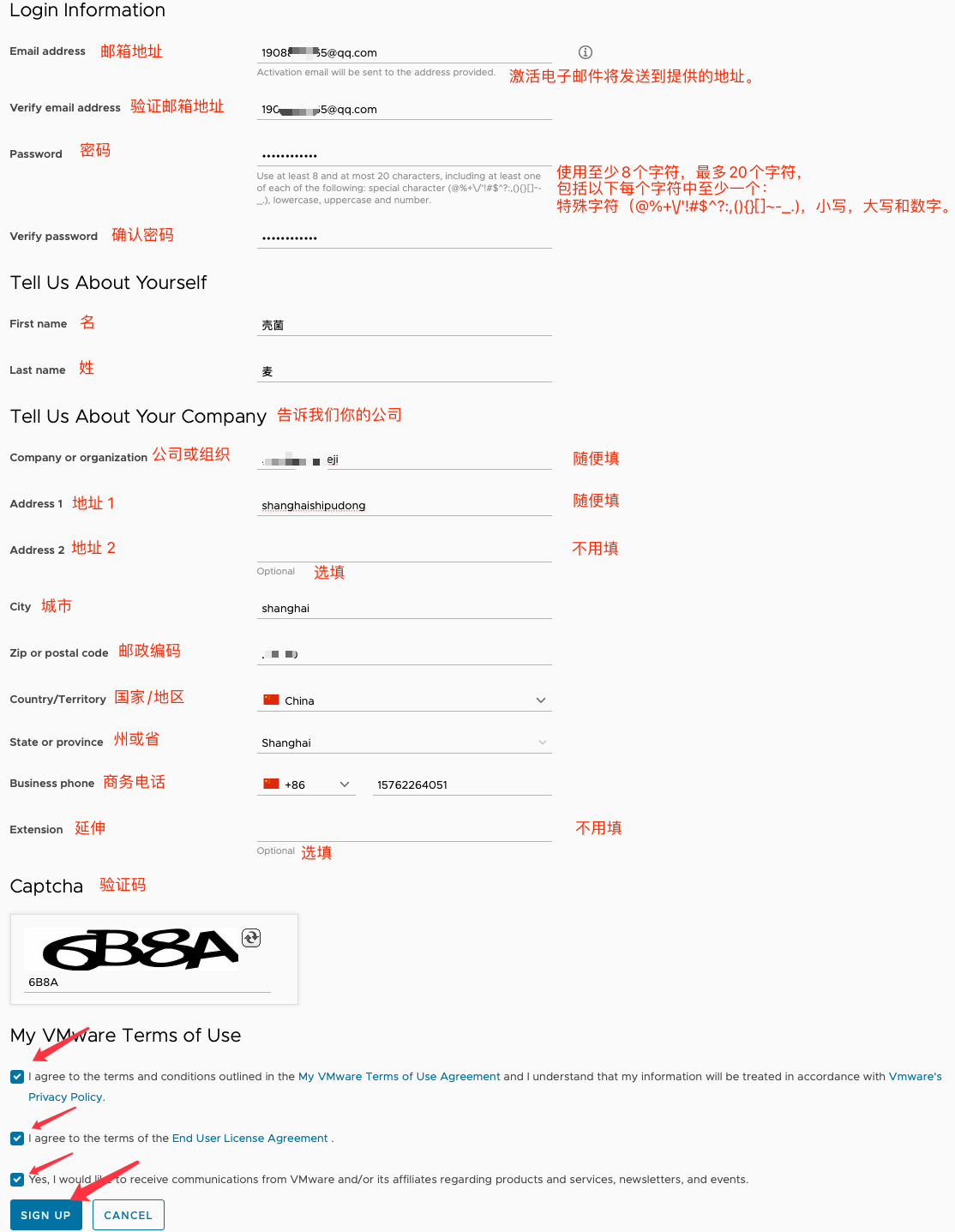
\3. 填完注册信息并点击「SIGN UP」之后,会提示已经将激活电子邮件发送到了你注册时填写的邮箱,打开你的邮箱查收邮件,点击「Activate Now」;
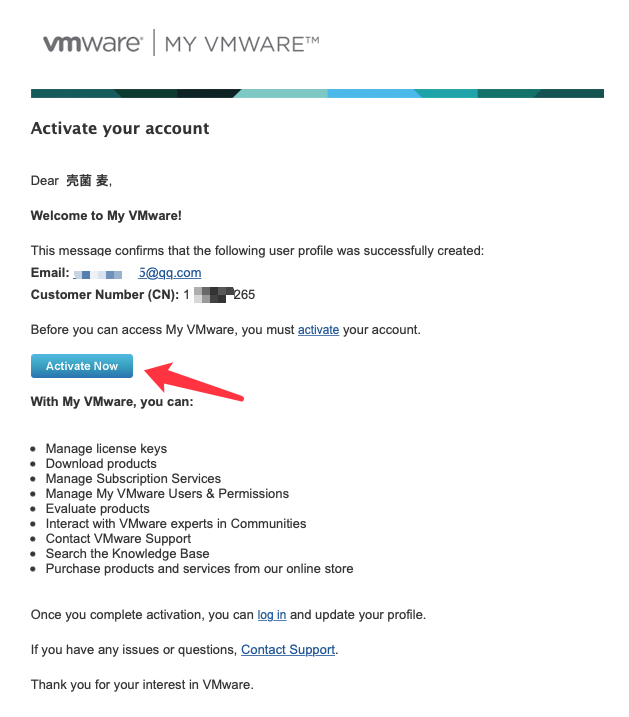
\4. 输入注册时设置的密码,点击「COMPLETE ACTIVATION」;
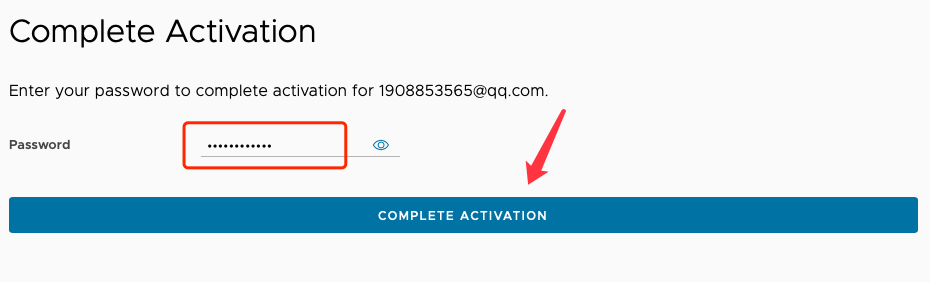
\5. 页面中可以看到激活码已经获得,点击「Manually Download」即可开始下载 VMware Fusion 安装包(有梯子更快);
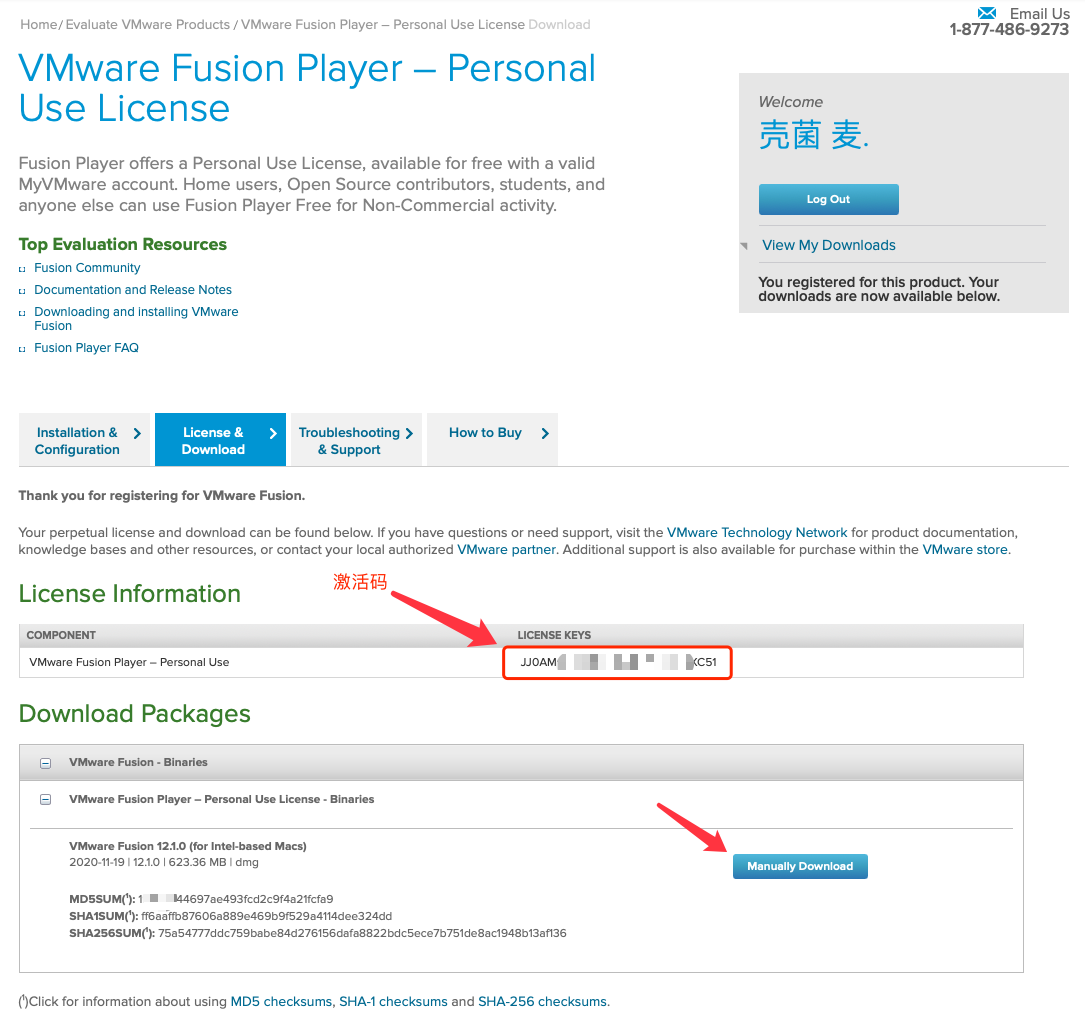
6.下载成功后进行安装,就不再一一列出,该给权限的给权限,然后使用邮箱中的激活码进行激活:
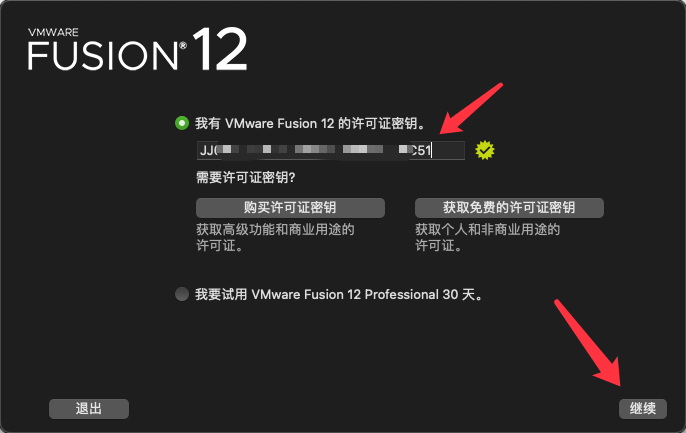
Vmware安装成功后就可以开始进行操作系统的安装了
如何在 VMware Fusion 中安装 Windows 系统
\1. 得先下载 Windows 系统镜像,可以在这个网站获取镜像下载链接:https://msdn.itellyou.cn ;找到你需要的 Windows 版本,并将下载链接拷贝添加到迅雷里面下载;首先说一下装Windows系统:
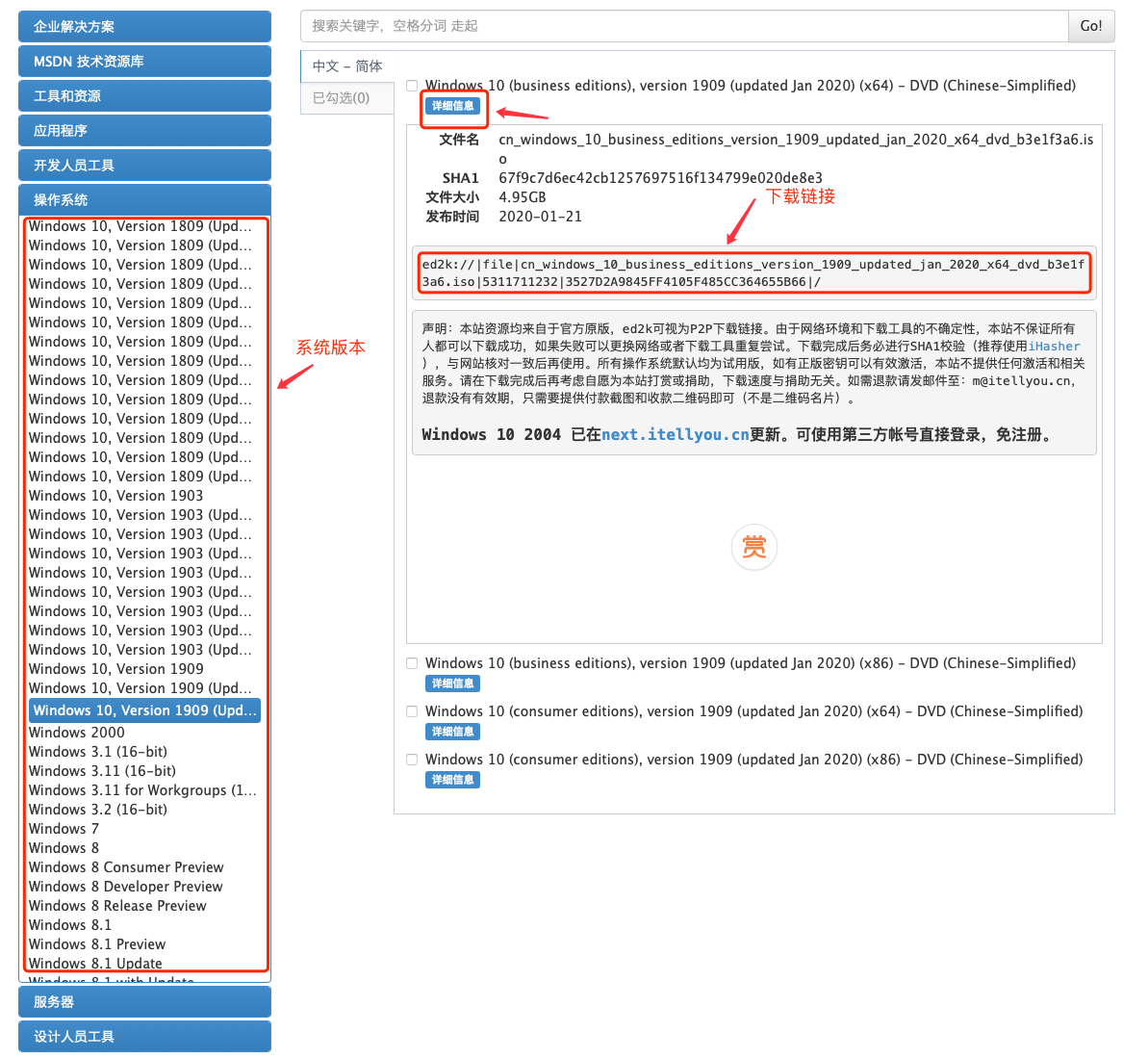
2.镜像下载完成后,将镜像拖入 VMware 安装窗口;

接下来一步步点确定即可完成安装。
如何在 VMware Fusion 中安装 Ubuntu 系统
道理同安装Windows逻辑一样,Ubuntu18的下载地址:http://releases.ubuntu.com/18.04/